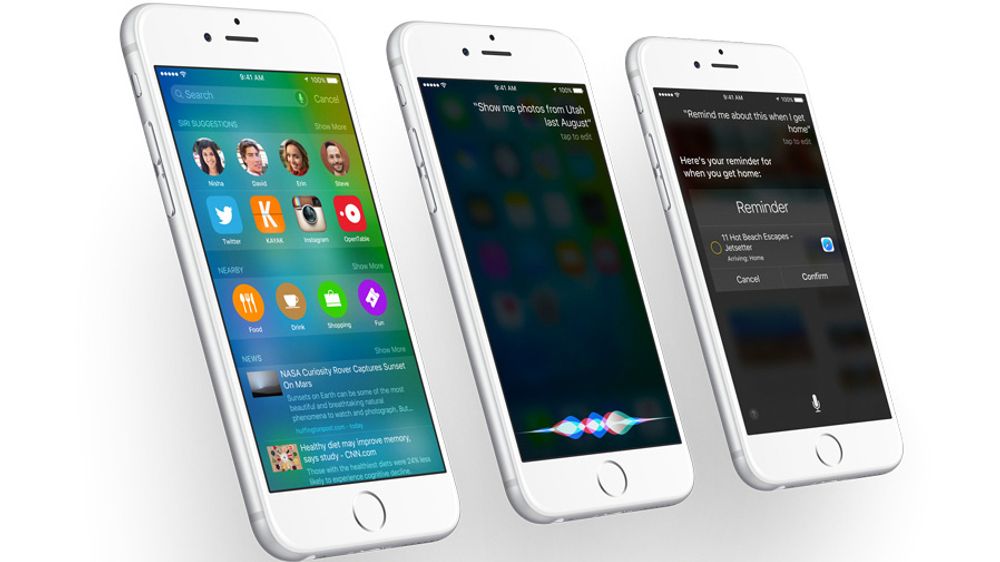Apple lanserte nylig iOS 9 i betautgave for utviklere. Blant de store nyhetene her var mulighet for ekte multitasking, en ny nyhetsleser, og utvidelse av Apple Pay.
Det er vel og bra, men de virkelige forbedringene er de mange små. Mange av disse gjør iPhone og iPad jevnt over enklere å bruke, og gir deg noen muligheter du ikke har på iOS 8.
Vi har installert iOS 9 på iPhone 6, og sjekket en hel del av nyhetene.
Vi åpnet iPhone 6: Vi åpnet iPhone 6: Overraskende enkelt
Små bokstaver på tastaturet
I motsetning til på andre operativsystem, har tastataturet på iOS alltid hatt store bokstaver, uansett om det er satt til å skrive store eller små bokstaver.
Det oppleves som litt uvant når man veksler mellom plattformene, slik undertegnede ofte gjør.
iOS 9 endrer nå fra store til små bokstaver på skjermtastaturet avhengig av om du skriver store eller små bokstaver. Det oppleves langt mer intuitivt, kanskje mest fordi det er slik det fungerer alle andre steder.
Ønsker du ikke dette, kan funksjonen skrus av under tilgjengelighetsvalget «Tastatur».
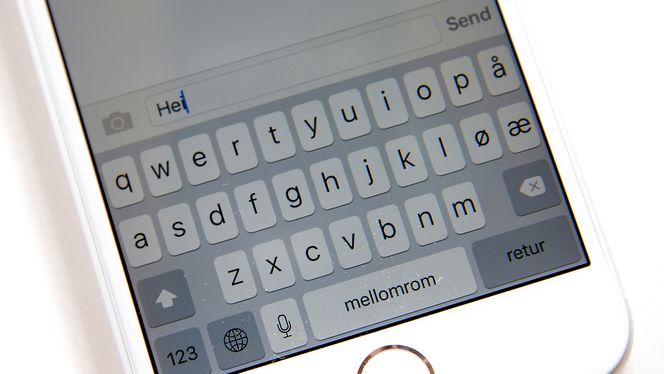
Forhåndsvisning av taster borte
Når du trykker på en bokstav på tastaturet, vil et kort som viser hvilken bokstav du trykker på vises rett over fingeren din.


På iOS 9 er dette fjernet. Det skyldes antakelig at det tross alt er enklere å se hva du trykker på om du har iPhone 6 eller 6 Plus. Vi er ikke sikre på om de har fjernet dette på eldre modeller.
Om du helst vil at ting skal være som før, kan du aktivere forhåndsvisningen i tastaturinnstillingene.
Les også: Slik finner du ut hvor mye du glaner på mobilen
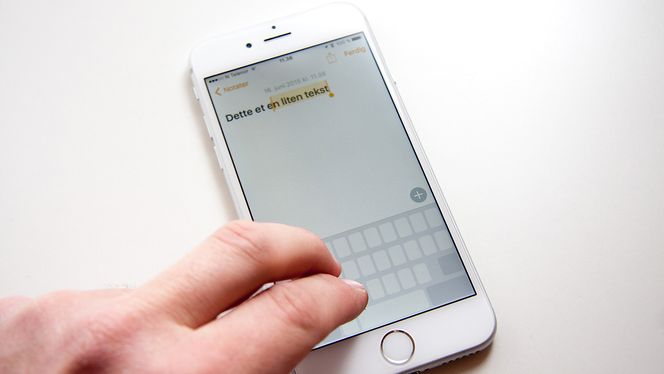
Enklere tekstmarkering
Det er nå enkelt å markere tekst med iPhone. Legger du to fingre på tastaturet vil du få en tekstmarkør du kan flytte fritt rundt i teksten, akkurat som om du bruker mus.
Holder du fingrene på tastaturet et øyeblikk, og så beveger dem, markerer du tekst. Veldig nyttig.


Vi må for ordens skyld nevne at dette åpenbart er en funksjon hvor Apple har latt seg inspirere av LG. Deres LG G3 kom med nærmest identisk funksjon i fjor.
Ny skrift
I iOS 9 har Apple tatt i bruk den nye skrifttypen San Francisco.
Denne brukes på alt fra tastaturet til menyene, og fremstår som litt slankere enn den gamle skrifttypen.
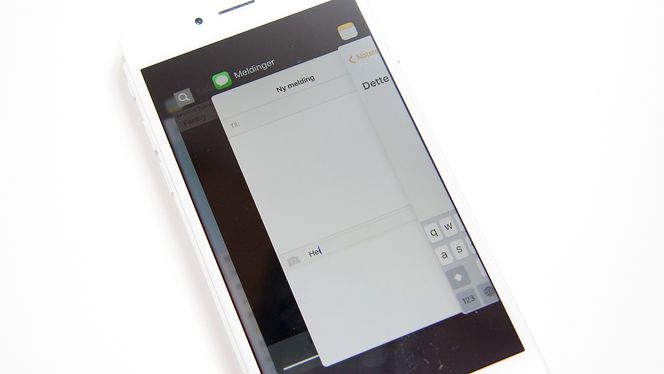
Ny appveksler
Appveksleren i iOS fungerer nå mer som på Android, ved at skjermbilder fra appene er sortert som kort du blar igjennom.
Rent praktisk har dette ingen store konsekvenser. Som før lukker du apper ved å trekke kortene oppover, og du åpner dem ved å trykke på dem. Det går en del raskere å bla gjennom appene som er pauset eller ligger i bakgrunnen.
Vil du lukke flere apper samtidig, kan du trekke inntil fire oppover samtidig.
Det er imidlertid ikke lenger mulig å trykke på ikonene her, og de siste kontaktene dine vises heller ikke i veksleren som før.
Les også: 8 idéer Apple har lånt fra andre
Ny snarveisskjerm
Blar du deg til venstre fra første startskjermbilde, åpnes en skjerm med snarveier. Her finner du Spotlight-søket på toppen. Resten av skjermen er dedikert forslag fra Siri.
Du finner en rad med kontakter foreslår. Tanken er at Siri lærer seg hvem du kontakter og når.
Ringer du ofte en kollega i arbeidstiden, vil denne typisk ligge her mens du er på jobb.
Under dette vises de appene Siri tror du har bruk for akkurat nå.
Ring og send melding rett fra søk
Om du søker etter en kontakt med Spotlight, kan du nå ringe, tekste og Facetime dem rett fra søket uten å åpne kontakten først.
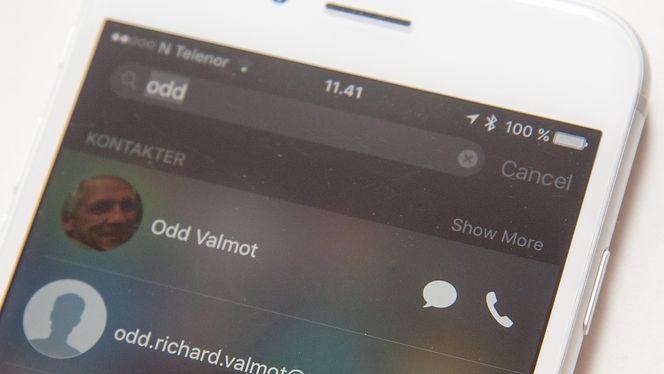
Varsler etter tid
iOS 8 organiserer varsler etter app, eller manuell vekting. Sortert etter tid vil fortsatt varsler fra samme app sorteres sammen.
På iOS 9 er sorteringen av varsler som standard organisert som på Android. Det vil si at siste app som sendte varsel er første varsel i lista.
Slik kronologisk visning av varsler har i alle fall vi savnet på iOS.
Les også: Kan du disse 10 Google Maps-triksene?
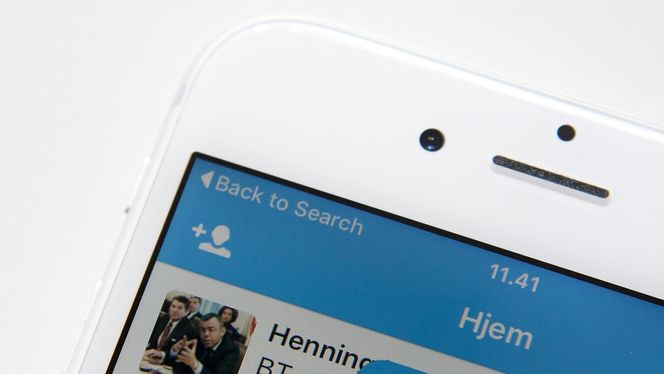
Tilbaketast
Apple har lagt til en ny måte å navigere seg tilbake på. Om du åpner en app via Spotlight-søket, vil du få en tilbaketast på statuslinjen.
Denne er markert «Back to search», og tar deg tilbake til søkeresultatene. Dette fungerer med alle apper, unntatt kontaktlisten.
Fordelen med dette er at du da slipper å åpne appveksleren for å gå tilbake dit du var.
Muligheten er tilgjengelig også for apper du åpner via den nye snarveisskjermen.
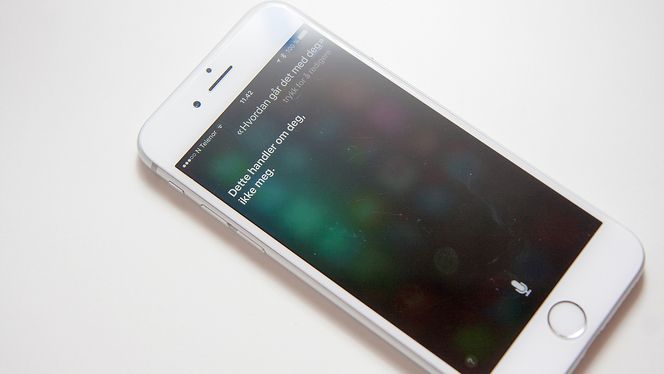
Siri på norsk
Apples personlige assistent Siri kommer nå på norsk. Med funksjonen aktivert holder du bare hjemtasten inne, så kan du prate til telefonen din.
Siri virker ikke å være gjennomarbeidet enda, ettersom vi ofte bare får beskjed om at hun ikke forstår hva vi mener. Det gjenstår også arbeid med uttale, for eksempel uttaler Siri «iPhone» feil. Det bli «ipone». Åpenbart ikke klart for markedet enda.
Men du kan enkelt søke, ta notater, sende meldinger og bruke alle de andre funksjonene taleassistenten tilbyr.
Dermed ser det også ut til at Apple slår Google på taleassistent.
Les også: Har du Iphone vil du bli glad i disse
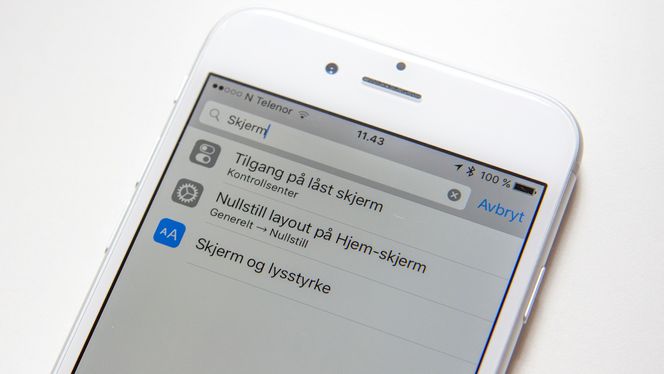
Enklere å finne frem i innstillingene
Apple har nå funnet plass til et søkefelt i innstillingsmenyen.
Om du leter etter en spesiell innstilling slipper du å lete i undermenyer. I stedet skriver du bare inn et søkeord, og aktuelle treff listes opp.
Her vises også stien til innstillingen, slik at du kan huske det til senere. En nyttig funksjon, som fra før av finnes på for eksempel Samsungs Galaxy-telefoner.
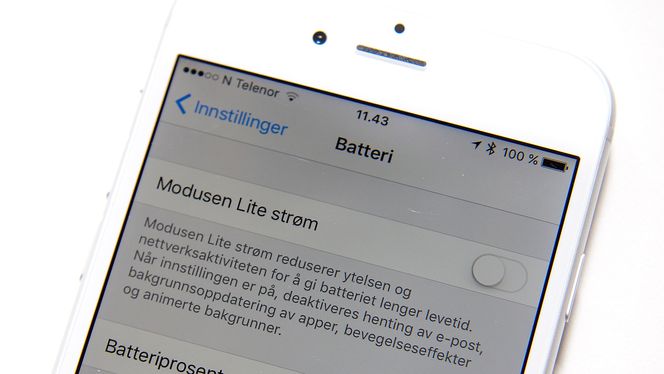
Strømsparing
Under innstillingsvalget «Batteri» finner vi nå en strømsparemodus, kalt «Modusen Lite strøm».
Beskrivelsen forteller oss at den reduserer ytelse og nettverksaktivitet. Synkronisering av e-post, bakgrunnsoppdatering av apper, og animasjoner skrus da av.
I tillegg vil skjermen ikke lenger lyse opp, uansett årsak, om telefonen ligger med skjermen ned mot en bordflate. Mindre strøm kastet bort, med andre ord.
Med denne modusen aktivert, blir batteriikonet på telefonen gult. Det kunne kanskje vært enklere å ta den i bruk om den ikke var begravet langt inne i innstillingsmenyen. Forhåpentligvis finner Apple plass til den på snarveismenyen.
Uansett vil du få tilbud om å aktivere modusen når telefonen varsler om at batterikapasiteten faller under 20 prosent.
Les også: Nå er det enklere å sjekke hva Google vet om deg
Detaljert batteribruk
I iOS 8 kan du undersøke hvilke apper som bruker mest strøm. Dette vises som prosent.
Det kan du også på iOS 9, hvor dette er samlet under det nye innstillingsvalget «Batteri». Det er imidlertid også mulig å få langt flere detaljer.
Nå kan du i tillegg se hvor lang tid de aktuelle appene har blitt vist på skjermen, og hvor lang tid de har kjørt i bakgrunnen. Det gir deg bedre oversikt over hvorfor enkelte apper bruker mer strøm enn andre.
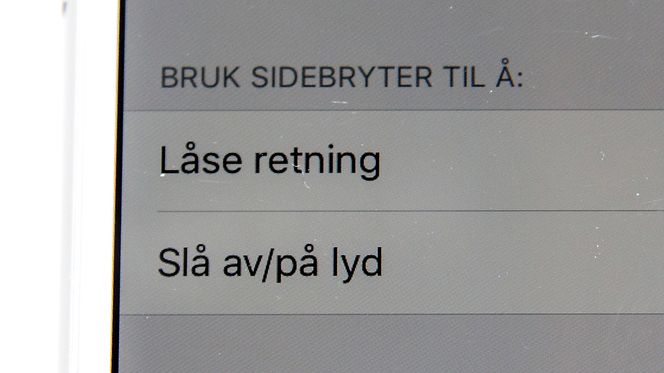
Skru av skjermrotering med sidebryter
iOS 9 lar deg endre funksjonen til sidebryteren på iPhone.
Mens den på iOS 8 bare brukes til å skru av ringelyden, kan du på iOS 9 velge å sette denne til å aktivere og deaktivere skjermrotering.
Det har vært mulig å bruke sidebryteren til dette på iPad lenge. Det er praktisk på iPhone også.
Sett oppløsning på kamera
På iOS 9 kan du nå velge å gjøre videoopptak i 720p-oppløsning med 30 FPS. Det er gjerne ingen dum idé dersom du har en 16 GB-utgave og tar opp en del video.
Innstillingen for dette finnes under «Bilder og Kamera». Herfra velger man om man vil ta opp video i 720p 30 FPS, eller 1080p 30 eller 60 FPS.
Samme sted kan du velge om høyhastighetsvideo skal ta opp 120 eller 240 FPS.
Vi tester Samsung Gear VR: Verden blir mye morsommere med disse brillene
Skru av vibrering
iOS 9 er det enkelt å skru vibrasjon helt av.
Dette finner du i tilgjengelighetsinnstillingene. Deaktivert vil telefonen aldri vibrere.
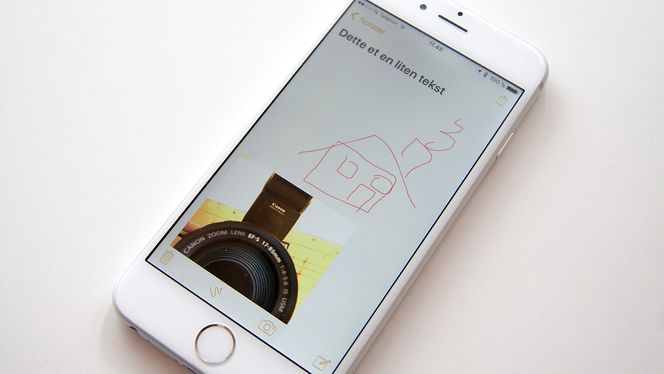
Notater
En av de større nyhetene i iOS 9 er den nye notatappen. Mens denne er rimelig grunnleggende på iOS 8, er den nye utgaven utstyrt med flere muligheter.
Du kan tegne for hånd, legge til bilder, og lagre tekst i samme dokument. Det er også mulig å organisere notatene dine i mapper.
Flere apper
iOS 9 leveres med appene «Finn venner» og «Finn iPhone» forhåndsinstallert.
Disse appene måtte du tidligere laste ned selv om du ville bruke dem. På iOS 9 er det ikke engang mulig å slette dem.
Om du bruker «Finn venner»-appen, er det nå mulig å legge en widget for appen på varselskjermen.
Kategorier i Maps
Apple Maps har nå kategorier for steder i nærheten. Trykker du på søkefeltet får du nå opp åtte ikoner for kategorier fra mat til helse.
Disse har underkategorier, og ved å trykke på en av dem får du opp de aktuelle stedene som passer i nærheten.
Les også: 9 smarte Spotify-triks
Bilder i meldingsappen
Meldingsinnboksen har nå fått bilder av kontaktene i samtalene dine.
Dette finnes fra før av på iOS 8, men bare om du har iPhone 6 Plus. Nå får du dette på iPhone 6 også.
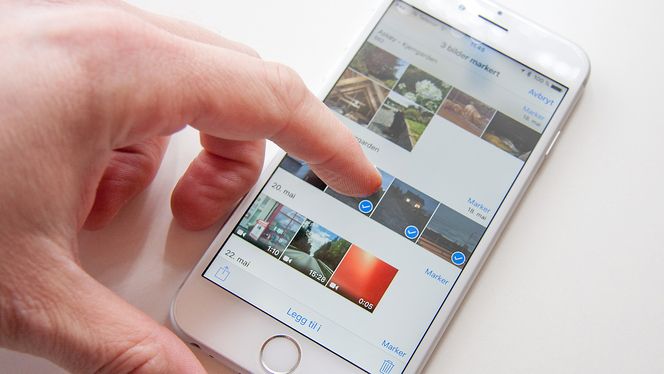
Enklere å velge flere bilder
I bildegalleriet kan du nå markere flere bilder ved å trekke en finger over de du vil markere.
Trykk på «Marker», og trekk deretter en finger over bildene, så markeres de automatisk.
Raskere å bla i bilder
Når du åpner et bilde, ser du bildene sortert før og etter det du ser på på en linje nederst på skjermen.
Trekk en finger over linjen for å bla fremover eller bakover. Dette er mye raskere enn å sveipe gjennom ett og ett bilde, og det er så vidt vi klarer å se ingen lastetid når vi blar.
Vedlegg i e-post
iOS 9 gir deg mulighet til å legge til vedlegg når du komponerer en ny e-post. Hold en finger i meldingsfeltet slik at klipp-og-lim-menyen dukker opp. Sveip mot høyre på denne, så finner du valget «Legg til vedlegg».
Du kan da velge filer du har lagret i iCloud Drive.
På iOS 8 er det bare mulig å legge til bilder og video på denne måten.
Les også: Slik finner du ut hva Google vet om deg
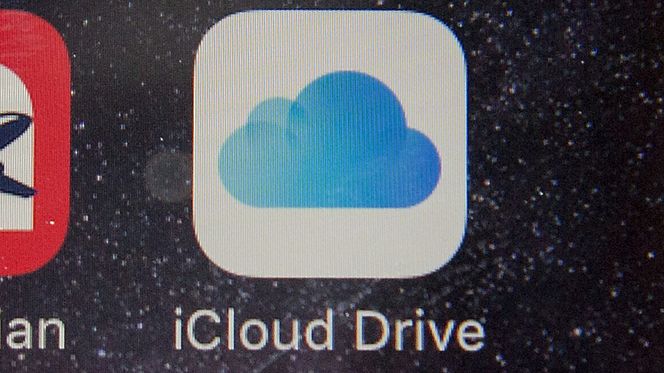
iCloud Drive på startskjermen
iOS 9 har en app som lar deg utforske filene dine i iCloud Drive. Denne må imidlertid aktiveres i iCloud-innstillingene fra innstillingsmenyen.
Når valget «Vis på Hjem-skjerm» er aktivert, vises iCloud Drive som en app.
Enklere å se skrivebordsversjon av nettsider
Om du vil se fullversjonen av en nettside, er det nå en enklere operasjon på iOS 9. Trykk på deleikonet nederst på skjermen, så ligger dette valget på den nederste linjen med ikoner.
Til sammenligning må du på iOS 8 trykke på adressefeltet, og så trekke snarveisikonene som dukker opp, nedover for å finne valget. Ikke veldig intuitivt.
Les også: Kameraet kan spare deg for hundretusener - slik får du det på mobilen
Støtte for reklameblokkering
En liten detalj med potensielt store konsekvenser, er at Safari støtter blokkering av innhold.
I innstillingene til Safari er det et valg for innholdssperringer. Det betyr kort sagt at du kan hindre enkelte typer innhold å lastes inn. Dette brukes typisk til å blokkere annonser på nettsider.
Det vil være nødvendig å installere et tillegg, uten at det er helt klart hvordan det vil fungere.
Se videobuffering
Sitter du på en treg internettforbindelse kan det være bra irriterende å se video på iOS 8. Det er ikke mulig å se hvor mye av videoen som er bufret, og du opplever at videoen bare stopper opp uten noen åpenbar grunn.
Dette er endret i iOS 9, og fremdriftslinjen viser hvor mye som er bufret.
Kommer i høst
Siden dette er en tidlig betautgave av iOS 9, er det ikke sikkert at alle funksjonene kommer med i den endelige utgaven.
iOS 9 slippes til høsten, høyst sannsynlig sammen med neste iPhone-modell.
Følgende modeller blir oppdatert til iOS 9:
Alle iPhone-modeller fra og med iPhone 4S. Alle iPad-modeller fra og med iPad 2. Apple iPad Mini-modeller. iPod Touch 5.
Om du vil prøve iOS 9, kan du melde deg på Apples betaprogram.